বেশ কয়েক সপ্তাহ আগে, আমাদের একটি নিবন্ধ ছিল যেটি আমাদের শিখিয়েছিল কিভাবে ফায়ারফক্স 3.6 থেকে সুইচ ওভার করার পরে ফায়ারফক্স 4-এ বুদ্ধিমান ব্রাউজিং কনফিগারেশনগুলি পুনরুদ্ধার করা যায়, যার মধ্যে লুক অ্যান্ড ফিল এবং অ্যাডঅন সামঞ্জস্য রয়েছে। এখন, আমরা আরও কিছু কৌশল এবং পরিবর্তন সম্পর্কে কথা বলব যা আপনার Firefox 4 অভিজ্ঞতাকে আরও আনন্দদায়ক করে তুলবে।

ফায়ারফক্স সিঙ্ক
এটি চতুর্থ রিলিজে একটি নতুন বৈশিষ্ট্য। এটি আপনাকে একটি দূরবর্তী সার্ভারের সাথে আপনার ব্রাউজার ডেটা সিঙ্ক করার অনুমতি দেয়, আপনার ব্রাউজার প্রোফাইল দূষিত বা মুছে ফেলার ক্ষেত্রে আপনার জিনিসগুলি পুনরুদ্ধার করতে দেয়৷

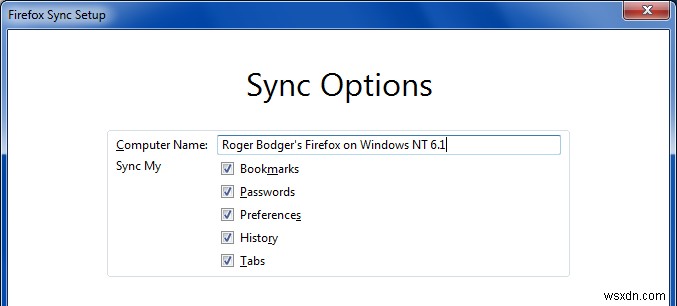
সিঙ্কের সৌন্দর্য হল যে এটি কম জ্ঞানী ব্যবহারকারীদের তাদের ডেটা একটি সহজ, অগ্নি-এবং ভুলে যাওয়া পদ্ধতিতে নিরাপদ রাখতে দেয়৷ অধিকন্তু, সিঙ্কগুলি পটভূমিতে ঘটে, নির্বিঘ্নে, সামগ্রিকভাবে একটি খুব আনন্দদায়ক, অ-অনুপ্রবেশকারী অভিজ্ঞতার জন্য অনুমতি দেয়।

এটি লক্ষ করা গুরুত্বপূর্ণ যে অনেকগুলি ব্যাকআপ বিকল্প উপলব্ধ রয়েছে৷ প্রথমত, আপনি কেবল আপনার সম্পূর্ণ প্রোফাইল অনুলিপি করতে পারেন। একটি নির্ধারিত কাজকে ঘন ঘন চেকপয়েন্ট সহ একটি স্বচ্ছ পদ্ধতিতে পরিণত করা উচিত। আপনি ব্যাকআপগুলি পরিচালনা করার জন্য একটি ব্যাকআপ সফ্টওয়্যার ব্যবহার করতে পারেন, স্থান সংরক্ষণের জন্য শুধুমাত্র বর্ধিত এবং ডিফারেনশিয়াল স্ন্যাপশট ব্যবহার করা সহ।
তারপর, আপনি আপনার ব্রাউজার ডেটা সংরক্ষণ করতে FEBE এবং CLEO-এর মতো ডেডিকেটেড ফায়ারফক্স ব্যাকআপ এক্সটেনশনগুলি ব্যবহার করতে চাইতে পারেন। একটি সঠিক সময়সূচীর সাথে মিলিত, আপনার জায়গায় একটি শক্তিশালী ব্যাকআপ কৌশল থাকবে। দরকারী Firefox এক্সটেনশন সম্পর্কে আরও জানতে, অনুগ্রহ করে আমার থাকা আবশ্যক তালিকাটি পড়ুন এবং কেন্দ্রীভূত পদ্ধতিতে অ্যাড-অনগুলি কীভাবে পরিচালনা করবেন তা বিবেচনা করুন।
ব্রাউজার ক্যাশে আকার
ফায়ারফক্সের পুরানো সংস্করণগুলিতে, ক্যাশে ডিফল্টরূপে 50MB-তে সীমাবদ্ধ ছিল। ফায়ারফক্স 4 সীমাবদ্ধতা সরিয়ে দেয় এবং একটি সীমাহীন ক্যাশের অনুমতি দেয়, যা হাই-ডেফিনিশন ভিডিও স্ট্রিমিং এর সাথে যুক্তিযুক্ত, তবে এটি আপনার হার্ড ডিস্ককে উড়িয়ে দিতে পারে।
এটি মতাদর্শের একটি মজার বিপরীতমুখী। ইন্টারনেট এক্সপ্লোরারের পুরানো সংস্করণগুলি উদার মাল্টি-জিবি ক্যাশের সাথে চলত, যা আগের দিনগুলির জন্য সম্পূর্ণ অনুপযুক্ত ছিল, যার ফলে একটি বড় পারফরম্যান্স পেনাল্টি ছিল। আজ, ইন্টারনেট এক্সপ্লোরার আরও বিনয়ী। ফায়ারফক্স নম্রভাবে শুরু করেছিল, কিন্তু এখন এটি কোবায়শির মতো আপনার ডিস্ককে খেয়ে ফেলবে। আপনার একটি মধ্যবর্তী মান নির্ধারণ করা উচিত, যেমন কয়েকশ মেগাবাইট বা একই রকম।
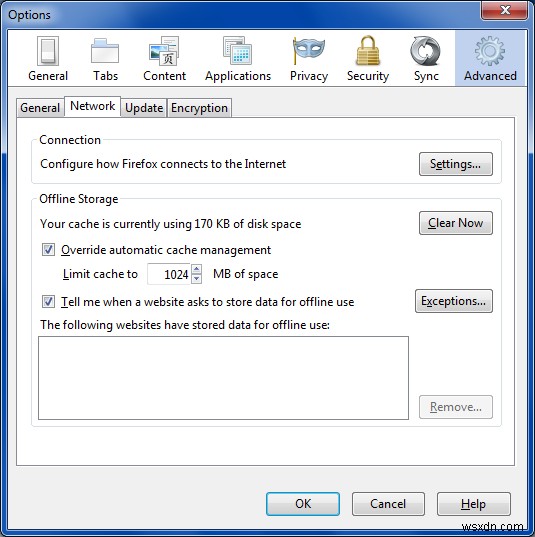
অ্যাড-অন ম্যানেজার পৃষ্ঠাটি খুব বড়
আপনি এই সমস্যা পেতে পারেন; আপনার যদি অনেক বেশি এক্সটেনশন ইন্সটল করা থাকে, তাহলে অ্যাড-অন ম্যানেজার উইন্ডোটি খুব বড় হবে, বা খুব বেশি হবে, বড় করা হোক বা না হোক, উপরের অংশটি অ্যাক্সেসযোগ্য নয়, আপনার স্ক্রিনের আকারের বাইরে প্রসারিত হবে। আপনি রেজোলিউশনের সাথে খেলার চেষ্টা করতে পারেন, কিন্তু এটি শুধুমাত্র একটি নোংরা সমাধান। আপনি অ্যাড-অন ম্যানেজার সঠিকভাবে প্রদর্শন করতে চান।
চিন্তার কিছু নেই, স্লিম অ্যাড-অন ম্যানেজার এক্সটেনশন এটিই করে। এটি ম্যানেজার উইন্ডোটিকে অনেক ছোট করে তুলবে এবং আরও গুরুত্বপূর্ণভাবে, আপনার রেজোলিউশনের সাথে মেলে এটিকে কমিয়ে আনবে। ঠিক আছে, আমি অনুমান করি যে আমি এই সমস্যাটির সাথে একমাত্র নই, যেহেতু কেউ ইতিমধ্যে এটি সম্পর্কে চিন্তা করেছে৷ একমাত্র সমস্যা হল এক্সটেনশনের বিবরণ জার্মান ভাষায় পড়ে।
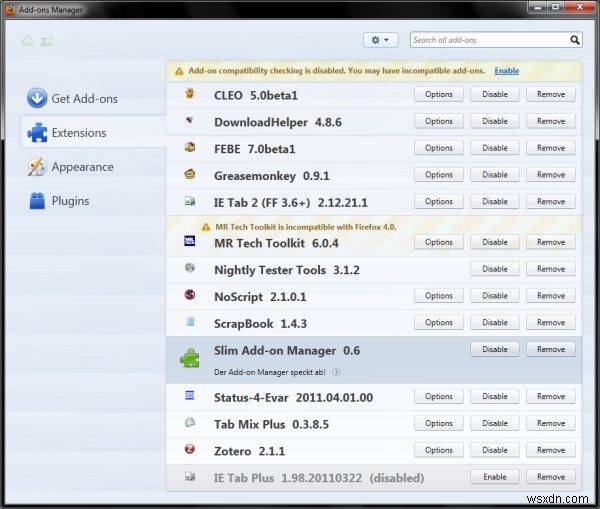
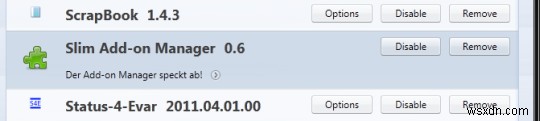
মেমরি ফাঁসের জন্য পরীক্ষা করুন (পুরাতন নতুন জিনিস)
এখন, আমি সেই কয়েকজন বিশেষ সুবিধাপ্রাপ্ত ব্যক্তিদের মধ্যে একজন যারা এই ঘটনার দ্বারা ক্ষতিগ্রস্ত হবেন না। সবচেয়ে খারাপ ক্ষেত্রে, আমি ফায়ারফক্স 1.5 এর সাথে কিছু সমস্যা অস্পষ্টভাবে মনে রাখতে পারি, কিন্তু তারপর থেকে নয়। আপনি হয়তো সমস্যায় পড়েছেন এবং এটির উপরে উঠে এসেছেন, কিন্তু এখন একটি নতুন প্রধান রিলিজ সন্দেহের স্কেল পুনরায় সেট করে।
আপনি যদি সন্দেহ করেন যে আপনার স্প্যাঙ্ক-নতুন ব্রাউজারটি লিক হচ্ছে, আপনি একটু গবেষণা করতে চাইতে পারেন। এটা করার অনেক উপায় আছে; বিভিন্ন পারফরম্যান্স টুল ব্যবহার করুন, লিনাক্সে /proc-এর অধীনে ফায়ারফক্স পিআইডি মেমরি ম্যাপ পার্স করুন, প্রতিবার একবারে প্রসেস টেবিলে পোল করুন, টাস্ক ম্যানেজার ব্রাউজ করুন, ক্লুস দেখুন ইত্যাদি। এবং একটি সহজ উপায় আছে।
সংস্করণ 3.6 থেকে, ফায়ারফক্সের কাছে ডেডিকেটেড about:মেমরি পৃষ্ঠা রয়েছে, যা আপনাকে আপনার ব্রাউজারের জন্য সঠিক মেমরি ব্যবহারের পরিসংখ্যান বলে, তাই এটি ফায়ারফক্স 4-এর জন্য নতুন বা নির্দিষ্ট কিছু নয়। কিন্তু যেহেতু আমরা ফায়ারফক্স সম্পর্কে কথা বলছি, এবং আমি এটি চালু করিনি। এই বৈশিষ্ট্যটি আগে আমার ফায়ারফক্স 3.5 পরীক্ষার মধ্যে ছিল - যা তখন 3.1 নামে পরিচিত - এবং এখন, আনন্দ করার একটি ভাল সুযোগ রয়েছে। কার্নেলে আপনাকে কোনো অভিনব গণিত এবং ক্রস-রেফারেন্স ডেটা স্ট্রাকচার করতে হবে না, আপনি ব্রাউজারকে তার নিজস্ব ভার্চুয়াল মেমরি স্পেস গণনা করতে দেন এবং আবার রিপোর্ট করতে দেন।
সবচেয়ে সহজ ব্যায়াম হল আপনার ব্রাউজারকে কাজ করতে দেওয়া এবং প্রতি কয়েক ঘণ্টায় ব্যবহারের পরিসংখ্যান লগ করা। যদি একটি প্রবণতা আছে, আপনি এটি দেখতে যাচ্ছেন. নিষ্ক্রিয় অবস্থায় বা খুব অল্প সংখ্যক ট্যাব খোলা রেখে চালানোর চেষ্টা করুন, তারপরে অনেক ট্যাবে প্রসারিত করুন, তারপর একটি একক পৃষ্ঠায় ফিরে যান এবং এটিকে সিদ্ধ হতে দিন। যদি কোন থাকে, মেমরি লিক প্রদর্শিত হবে.
আরো পড়া
আপনি আমার বিটা বিটা পর্যালোচনায় Firefox 4 সম্পর্কে আরও পড়তে চাইতে পারেন; তারপর থেকে কিছু জিনিস সামান্য পরিবর্তিত হয়েছে, তবে বেশিরভাগ ফলাফলই সত্য। তাছাড়া, ইন্টারনেট এক্সপ্লোরার 9 এর সাথে একটি বিশদ তুলনা আছে, যদি আপনি এই ধরণের জিনিসের যত্ন নেন। ঠিক আছে, ঠিক তাই আপনি জানেন যে আপনি কোথায় দাঁড়িয়ে আছেন।
অবশেষে, যদি আপনার ব্রাউজার ধীর হয়, আপনি কিছু সাধারণ সমস্যা সমাধানের টিপস চেক করতে চাইতে পারেন। Mozilla এছাড়াও সুপারিশ করে যে আপনি এক্সটেনশনের তালিকায় আপনার ব্রাউজার স্টার্টআপকে ধীর করে দেন, যদি আপনি এই ধরনের লক্ষণে ভুগছেন। সংখ্যাগুলিকে অভিহিত মূল্যে গ্রহণ করবেন না এবং নিশ্চিতভাবে সংখ্যাগুলি যোগ করবেন না, কারণ আপনি একটি নেতিবাচক স্টার্টআপ সময়ের সাথে শেষ হবে। প্রতিটি এক্সটেনশনের নিজস্ব মূল্যায়ন করা প্রয়োজন। এছাড়াও মিথস্ক্রিয়া আছে, সেইসাথে অনেক অন্যান্য কারণ যা ব্রাউজারের কর্মক্ষমতা প্রভাবিত করতে পারে। তাই সহজভাবে নিন।
উপসংহার
আমরা শুরু করছি. আশা করি, আপনি এই নিবন্ধটি পড়া শেষ করার পরে, আপনার ব্রাউজারটি আরও নিরাপদ, স্মার্ট এবং আরও দৃশ্যমানভাবে মার্জিত হবে৷ আপনার কাছে এখন নতুন টুল রয়েছে যাতে আপনি আপনার WWW জিনিসের আচরণ করতে পারেন, যার মধ্যে রয়েছে ব্যাকআপ, ত্রুটিপূর্ণ উইন্ডো ট্রিম করা, মেমরি ব্যবহারে একটি শক্ত লিশ রাখা এবং ব্রাউজার ক্যাশে পরিচালনা করা। আপনি যদি প্রথম অংশে প্রস্তাবিত টিপস এবং কৌশলগুলির সাথে আজকের পাঠগুলি একত্রিত করেন তবে আপনার Firefox 4 অভিজ্ঞতাটি মসৃণ, ব্যথাহীন এবং এমনকি মজাদার হওয়া উচিত।
আগামী সপ্তাহগুলিতে, আমরা ফায়ারফক্স সম্পর্কে আরও কিছু কথা বলব। আমি অরোরার সাথে পরিচয় করিয়ে দিতে যাচ্ছি, যা মোজিলার স্টোরে যা আছে তার দুঃসাহসিক ভবিষ্যত পূর্বরূপ, সেইসাথে পুরো দ্রুত রিলিজ চক্রের ঘটনা নিয়ে বিতর্ক, যা ব্রাউজার নির্মাতাদের আঁকড়ে ধরছে বলে মনে হচ্ছে। ক্রোম গতি নির্দেশ করছে বলে মনে হচ্ছে, কিন্তু এটি কি একটি ভাল জিনিস? ঠিক আছে, তোমাকে আমার গালাগালির জন্য অপেক্ষা করতে হবে।
চিয়ার্স।


